

|
本站电脑知识提供应用软件知识,计算机网络软件知识,计算机系统工具知识,电脑配置知识,电脑故障排除和电脑常识大全,帮助您更好的学习电脑!不为别的,只因有共同的爱好,为软件和互联网发展出一分力! 我们在使用CDR进行绘制图形时,若想关闭图形对称功能,该怎么操作呢?接下来小编就将CDR关闭图形对称功能的流程分享给大家哦。 1.首先,打开CDR界面后,点击工具菜单下的选项窗口 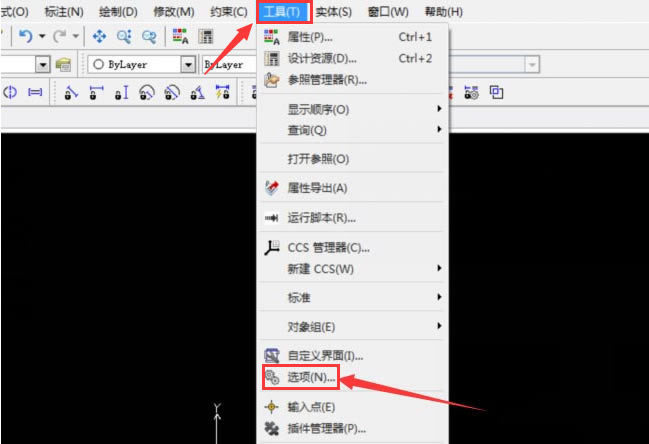
2.然后,在用户首选项一栏中,打开几何设置板块 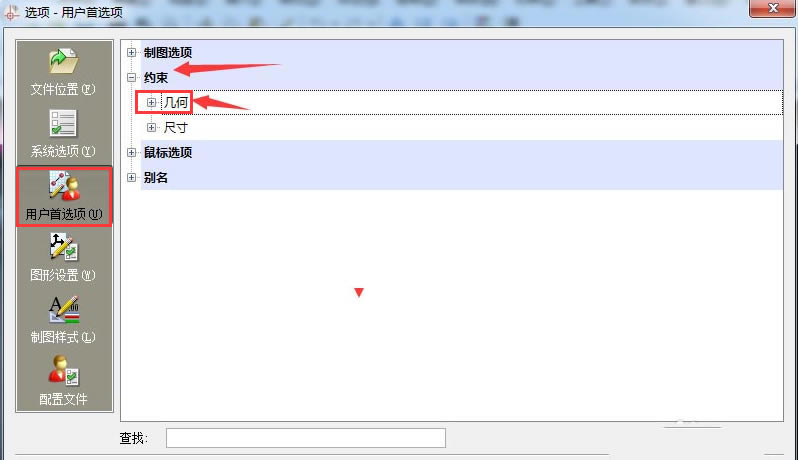
3.接着,找到对称按钮后,鼠标点击取消勾选并保存设置即可 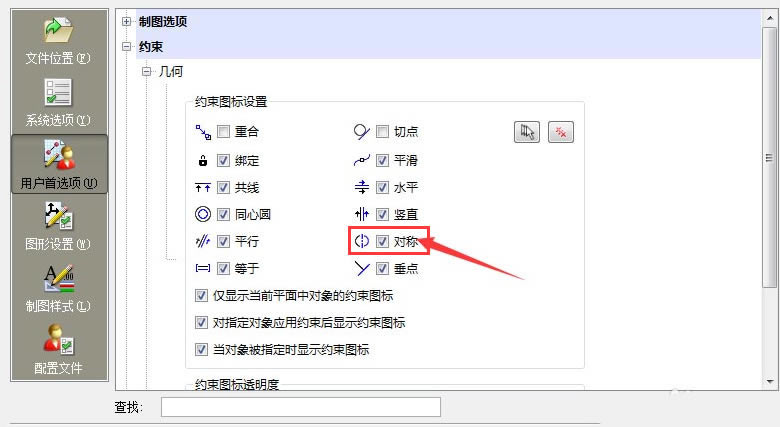
以上就是小编带来的CDR关闭图形对称功能的流程,希望可以帮助到有需要的朋友哦。 学习教程快速掌握从入门到精通的电脑知识 |
温馨提示:喜欢本站的话,请收藏一下本站!